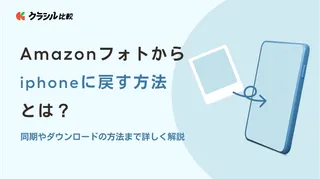
Amazonフォトからiphoneに戻す方法とは?同期やダウンロードの方法まで詳しく解説
Amazonフォトを利用する際「アップデートした写真をiPhoneに戻す方法が知りたい」「削除したデータもiPhoneに戻せるのか不安」と考える方もいるのではないでしょうか。
本記事では、AmazonフォトからiPhoneにデータを戻せるのかを紹介し、詳しい手順や注意点について紹介します。
本記事を読むことでAmazonフォトからiPhoneにデータを戻す方法に理解し、安心してサービスを利用できるようになります。ぜひ最後までご覧ください。
※この記事は広告を含みます。詳しくはコンテンツ制作ポリシーをご覧ください。
amazonフォトからiphoneに戻すことはできるのか?
Amazonフォトにアップロードしたデータを、iPhoneに戻すことは可能です。詳しい方法について2通り紹介するので、お手持ちの端末に合わせて確認していきましょう。
Amazon会員なら誰でもPCやiPhoneから利用できる「Amazonフォト」。専用アプリの使い方も簡単で、プライム会員なら写真は容量無制限、動画は5GBまで保存できます。さらに家族も容量無制限になり、思い出を共有できたりと非常に便利です。ぜひこの機会にAmazonフォトを活用してみてくださいね。
iOSアプリを使って戻す方法
Amazonフォトにアップロードしたデータは、iOSアプリを使用してiPhoneに戻すことが可能です。
STEP1:Amazonフォトのアプリを起動する
STEP2:iPhoneに戻したいデータのサムネイル(アイテム)をタップ
STEP3:画面下部の「・・・」を選択する
STEP4:「ダウンロード」を選択する
また、下記の方法でもiPhoneにデータを戻せます。
STEP1:Amazonフォトで、1枚写真を選ぶ
STEP2:写真が大きく表示される
STEP3:画面下部の「四角に↑のマーク」を選ぶ
STEP4:写真アイコンを選ぶ
STEP5:iPhoneの写真アプリ内「共有アルバム」の「Amazonフォトより」に保存される
どちらの手順も簡単にもどせますので、スキマ時間を利用して手軽に作業できます。
Amazonフォトからiphoneに戻す写真の検索方法6つ
Amazonフォトからiphoneに写真を戻す際は、検索機能を使うことでスムーズに進められます。下記6つの方法を詳しく解説するので活用してみてください。
- キーワードで検索する
- 項目から検索する
- 撮影場所から検索する
- 撮影した年代で検索する
- 顔識別機能で検索する
- 複数の検索方法を組み合わせる
キーワードで検索する
Amazonフォトは画像認識技術が導入され、入力した言葉から写真や動画を検索できます。たとえば「山」や「猫」「スポーツ」などを入力するだけで簡単に画像を見つけられるので探す際の手間が省けるのが特徴です。
Amazonフォトに多くのデータを保存している方は、下記の手順に沿ってiPhoneに戻すデータを見つけてみてください。
STEP1:Amazonフォトを起動する
STEP2:画面下部の「虫眼鏡」を選択する
STEP3:データの情報に該当する語句を入力して検索する
STEP4:画像認識機能によってマッチしたデータが表示される
項目から検索する
Amazonフォトのデータは、項目から検索をかけてiPhoneに戻すことも可能です。保存したいデータに関するキーワードやタグを選択して探しましょう。
はじめに、Amazonフォトの画面下部にある「項目」を選択します。続いて、画面下部の「各項目」から検索をかけたい項目を選びます。
選択した項目にヒットするデータが表示されるため、iPhoneに戻したいデータを選択して保存しましょう。
撮影場所から検索する
Amazonフォトのデータは、撮影した場所で検索をかけてiPhoneに戻すことも可能です。キーワードや項目からデータを探すのが難しい方は、撮影場所からデータを絞り込むのも視野に入れておきましょう。
まず、Amazonフォトの画面下部にある「場所」を選択します。画面下部に場所に関する詳細が表示されるため、該当する内容を選択しましょう。
選択した項目にヒットするデータが表示されるのでiPhoneに戻したいデータを選択して保存しましょう。
撮影した年代で検索する
撮影した年代から検索をかけるの1つの手段です。「キーワードで検索してもデータがヒットしない」「撮影場所を忘れてしまった」という方は、参考にしてみてください。
まずは、Amazonフォトの画面下部にある「年」を選択します。続いて、画面下部の「撮影した年」を選択して年代を設定します。
なお、より古い年代で検索をかける際は、表示された年代を左にスワイプしましょう。
顔識別機能で検索する
Amazonフォトには顔識別機能も搭載されているため、人物から写真を検索できます。手順としては、まずAmazonフォトの画面下部にある「人物」を選択しましょう。
続いて、画面下部に「人物の顔」が表示されるため、保存したいデータに該当する内容を選びます。iPhoneに戻すデータがヒットした場合は、続けて保存作業に進みましょう。
複数の検索方法を組み合わせる
各検索方法を組み合わることで、よりiPhoneに戻すデータを効率よく絞って検索できます。
STEP1:Amazonフォトの画面下部を上にスワイプする
STEP2:検索条件を複数指定する
STEP3:「終了」を選択して検索をかける
1つの検索方法を実践してもデータを見つけられない方は、ぜひ上記の手順を参考にしてみてください。
Amazonフォトのゴミ箱から写真を一括で復元する方法
Amazonフォトでは、ゴミ箱から写真を一括で復元できます。iPhoneに戻すデータを削除してしまった方は、下記の操作方法でデータを復元させましょう。
STEP1:Amazonフォトから「ゴミ箱」を選択する
STEP2:「すべてを選択」を選ぶ
STEP3:「復元」を選ぶ
上記の手順で、ゴミ箱にあるデータを一括で復元できます。「ゴミ箱にあるデータが多くて、復元させたいデータが見つからない」という方は、実践してみてください。
なお、1つのデータを操作する場合は、該当するデータを選択して復元しましょう。
写真を端末から削除するとAmazonフォトでも消えてしまうのか
Amazonフォトに保存したデータは、iPhoneのカメラロールからデータを削除しても影響されません。アプリの「自動アップロード」をオンにし、iPhoneとAmazonフォトを同期することで実現できます。
なお、iPhoneとAmazonフォトの同期は、下記の手順に沿って設定しましょう。
STEP1:Amazonフォトのアプリを起動する
STEP2:画面上部の「スマイルアイコン」から「アップロード」を選ぶ
STEP3:画面右上の「・・・」から「アップロードの設定」を選ぶ
STEP4:自動保存メニューの「写真とビデオの保存」をオンにする
STEP5:「写真やビデオの自動保存」から「モバイルデータ通信を使用する」をオンにする
もともとiPhoneに保存していたデータを、Amazonフォトのみで管理したい方は、ぜひ実践してみてください。
Amazonフォトの機能について解説
Amazonフォトの機能について詳しく解説していきます。下記の内容に沿って1つずつ確認していきましょう。
- そもそもamazonフォトとは?
- amazonフォトのメリット
- amazonフォトのデメリット
Amazonフォトを利用しようか検討するにあたって「具体的な使い方について知りたい」「安心して利用できるか不安」と感じる人は多いのではないでしょうか。 本記事では、Amazonフォトの使い方を徹底解説します。サービスの特徴やメリット・デメリット、注意点なども詳しく解説しているので、ぜひ参考にしてください。
そもそもAmazonフォトとは?
Amazonフォト(Amazon Photos)とは、写真と動画のバックアップに特化した、Amazon会員向けのストレージサービスです。プライム会員のメンバーなら、無料で利用できます。
無料会員の方も利用できますが、保存できる容量や、使用できる機能に制限があります。
しかし「ファミリーフォルダ」という機能を使うことで、無料会員の方でも容量制限なしでサービスを利用できるのがポイントです。
なお「ファミリーフォルダ」は、プライム会員からの招待を受けることで利用できます。
Amazonフォトのメリット
Amazonフォトを利用するメリットは下記の通りです。「iPhoneのデータを整理したい」「削除できないデータが多い」という方は参考にしてみてください。
- プライム会員なら無料で利用できる
- プライム会員なら容量無制限で保存できる
- 画質の劣化・圧縮なしで保存できる
- さまざまなデバイスに対応している
- RAW画像に対応している
- 無料会員は招待によって無料で利用できる
上記のようにAmazonフォトは、プライム会員の方におすすめな機能が揃っています。無料会員の方も、プライム会員からの招待を通して無料で利用できます。
amazonフォトのデメリット
Amazonフォトを利用する際のデメリットは下記の2つです。メリットと合わせて確認し、サービスを利用するか検討しましょう。
- 動画は5GBまでの容量制限がある(5GB以上は追加料金が発生する)
- 無料会員は写真と動画を併せて5GBまでの容量制限がある
amazonフォトからiphoneに戻す際の注意点
Amazonフォトは、iPhoneとの同期を解除できていない場合、データが消えてしまう可能性があります。同期を解除すると同時に、同期されていないデータや、iPhone内のデータが消えてしまうため注意しましょう。
完全に削除されるとデータを復元するのは不可能となるため、あらかじめバックアップを作成しておくと安心です。
加えて5GB以上のストレージ容量を使用していた場合は、、5GB以上のストレージに該当するデータが削除されます。
しかし、プライム会員の解約から3ヶ月以内は、アップロードしたデータをダウンロードできます。解約する場合は、アップロードした写真をiPhoneに戻すか、再登録して解約を取り消すようにしましょう。
amazonフォトからiphoneに戻す際のよくある質問
Amazonフォトからiphoneに戻すことについて、よくある質問に回答していきます。下記4つについて順番に見ていきましょう。
- amazonフォトから削除した写真を元に戻す方法はありますか?
- amazonフォトのファミリーフォルダとは何ですか?
- amazonフォトのゴミ箱はどこにありますか?
- amazonフォトからパコソンに戻す方法はありますか?
amazonフォトから削除した写真を元に戻す方法はありますか?
Amazonフォトで削除してしまったデータは、完全に削除されない限り、ゴミ箱から復元できます。ゴミ箱フォルダを確認して、 削除されたアイテムを復元しましょう。
なお、ゴミ箱に追加されたデータは、90日後に削除されてしまうため注意が必要です。写真やビデオが完全に削除されない期間中に、ウェブブラウザを使用して早めに復元することをおすすめします。
amazonフォトのファミリーフォルダとは何ですか?
Amazonフォトの「ファミリーフォルダー」は、プレミアム会員の方が、最大5人まで招待できるサービスです。招待された場合は、無料会員の方でもAmazonフォトを容量無制限で使えます。
なお、招待された方は無料会員登録が済んでいる必要があります。ファミリーフォルダーのメンバー同士でデータを共有できないことにも注意しましょう。
amazonフォトのゴミ箱はどこにありますか?
Amazonフォトのゴミ箱は、Webサイトから確認できます。ブラウザを起動し、Amazonアカウントへログインしましょう。
なお、Amazonフォトのゴミ箱に移動したデータは、30日が経過すると削除されてしまいます。一度削除したデータを、iPhoneに戻す際は、早急に復元して操作しましょう。
amazonフォトからパソコンに戻す方法はありますか?
Amazonフォトにアップロードしたデータを、ブラウザへ戻すことは可能です。Amazonフォトを起動し、ダウンロードしたいデータを選択しましょう。
なお、アルバム全体を一括でダウンロードできません。ダウンロードする際は、アルバムからダウンロードしたいデータを全選択する必要があります。
amazonフォトのデータをiphoneに戻すのは可能!早めの移行が大切
本記事では、AmazonフォトのデータをiPhoneに戻す方法やサービスの詳細、注意点などを紹介しました。
Amazonフォトに保存したデータは、iPhoneに戻すことが可能であり、ゴミ箱に移動したデータにも適用可能です。
しかし、Amazonの解約後やデータの削除後は、完全削除に注意して早急に復元する必要があります。実際にサービスの使い心地を確認したい方は、30日間の無料体験期間を活用しましょう。
本記事で紹介した内容を参考にして、Amazonフォトの利用を前向きに検討してみてください。
※本記事に掲載している情報は、記事更新時のものになります。
※各種セールは必ず開催があるとは限りません。本記事記載のセール・キャンペーンは予告なく終了となる場合があります。
※記事で紹介した、売上の一部がクラシルに還元されることがあります。